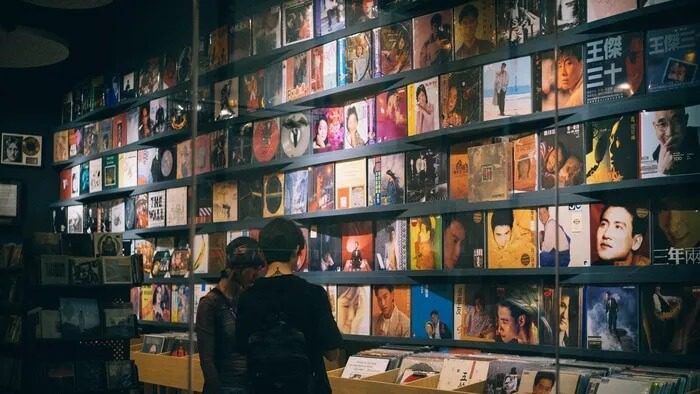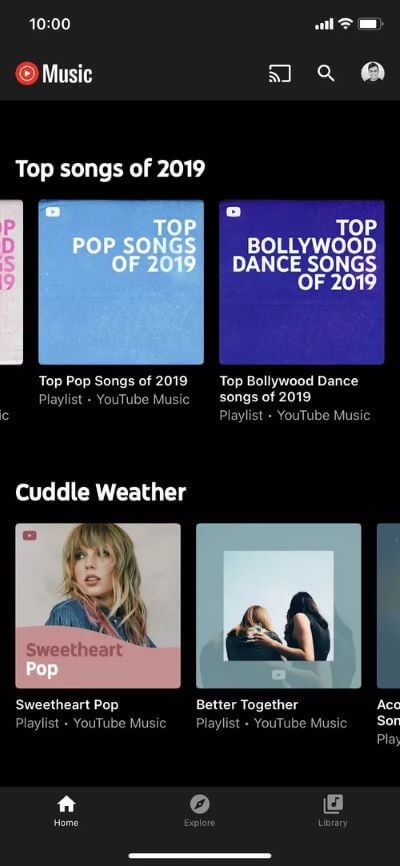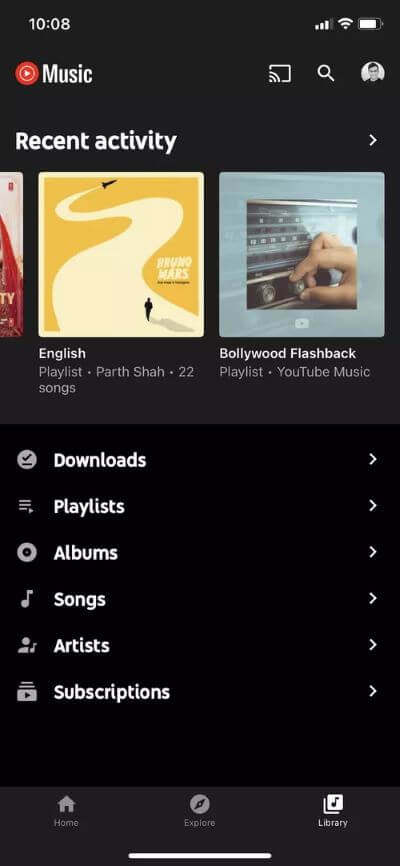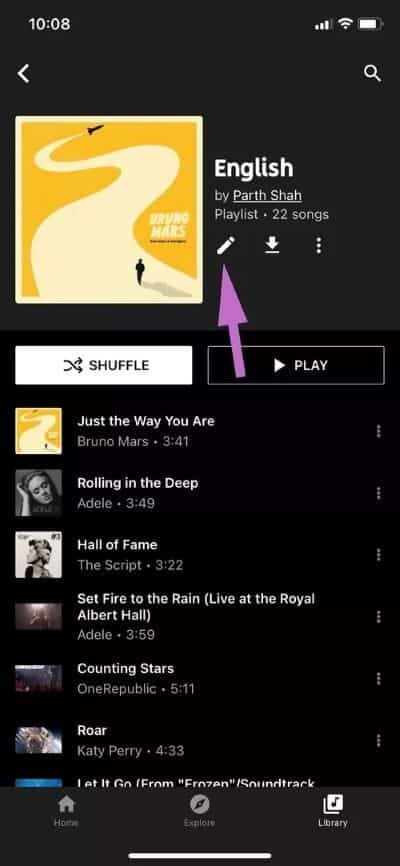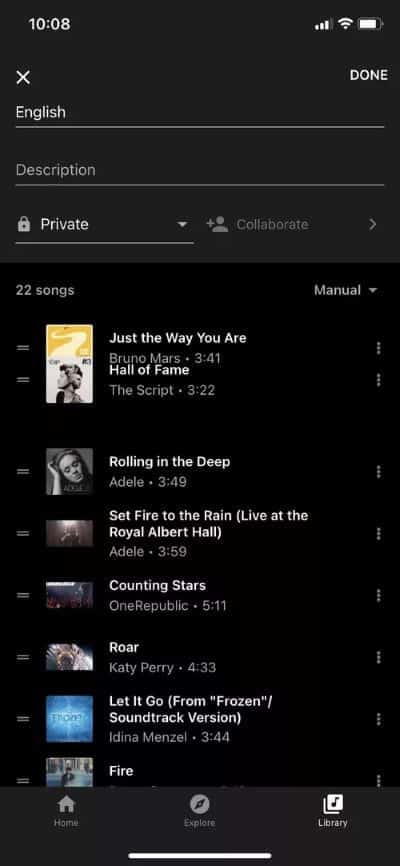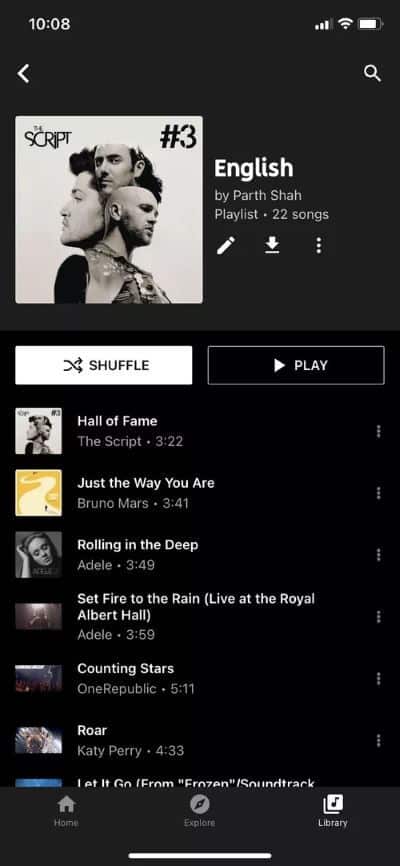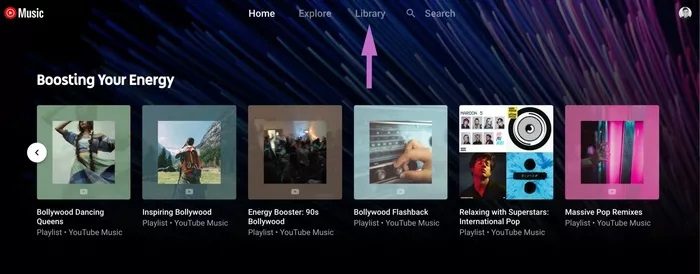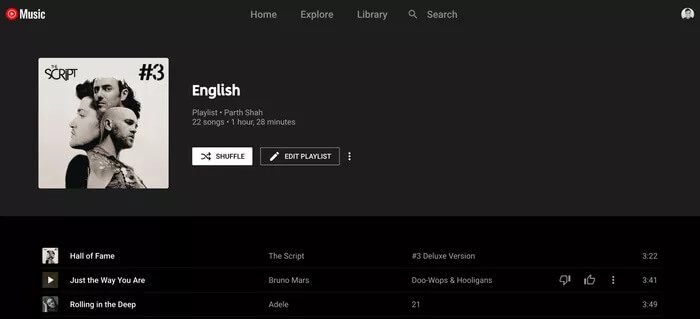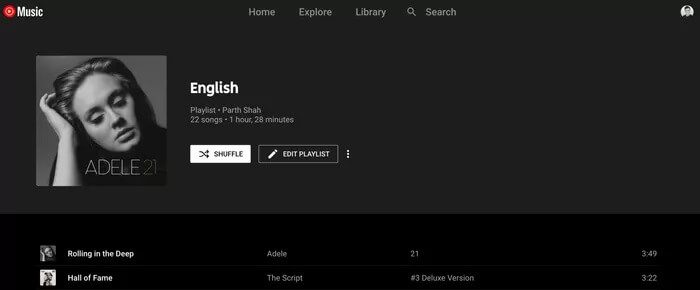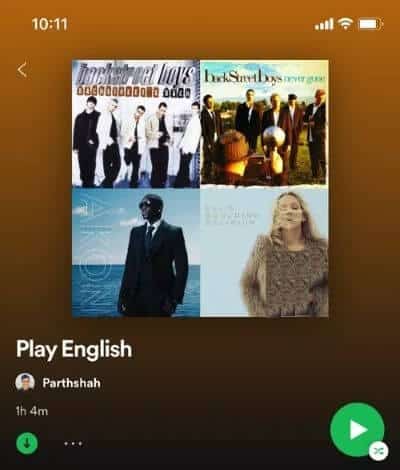كيفية تغيير غلاف قائمة تشغيل YouTube Music على الهاتف المحمول والويب
أصبحت موسيقى YouTube من Google (RIP Google Play Music ، سنفتقدك) تدريجيًا المفضلة لدى العديد من المستخدمين. يعد تكامله السلس مع تطبيق YouTube ، والوظائف الإضافية للفيديو ، وقوائم التشغيل التلقائية ، ومكتبة واسعة من الموسيقى من بين الأسباب الرئيسية التي تجعل المرء يفضل استخدام YouTube Music. من بين كل ذلك ، تعد قوائم التشغيل هي الميزة القوية لكل منهم حيث يمكنك تعديلها وجعلها عامة وحتى تغيير الصورة المصغرة لقائمة التشغيل من YouTube Music للجوال والويب.
تلعب قوائم التشغيل دورًا رئيسيًا في أي خدمة بث موسيقى. مثل Spotify’s Daily Mix ، يقدم YouTube Music أيضًا قوائم تشغيل مخصصة جاهزة للاستخدام من قبل النظام بناءً على تفضيلاتك وعادات الاستماع.
يمكنك إما إضافة قوائم التشغيل التلقائية إلى مكتبتك أو الانتقال إلى طريقة يدوية لإنشاء قائمة تشغيل من البداية. إذا لم تكن معجبًا بغلاف قائمة التشغيل الافتراضية على YouTube Music ، فاقرأ المنشور لإجراء التغييرات.
غلاف قائمة التشغيل الافتراضي
أولاً ، دعنا نفهم كيف يختار YouTube صورة الغلاف الافتراضية لقائمة تشغيل. عندما تضيف أغانٍ من ألبومات مختلفة إلى قائمة التشغيل ، ينظمها YouTube في قائمة التشغيل.
تلتقط YouTube Music غلاف الألبوم من أول أغنية تضيفها إلى قائمة التشغيل. على سبيل المثال ، إذا أضفت “Let It Go” من فيلم Frozen كأفضل أغنية في قائمة التشغيل ، فسترى غلاف فيلم Frozen.
تغيير غلاف قائمة تشغيل الموسيقى في YouTube
هناك طريقتان لتغيير غلاف قائمة تشغيل YouTube Music. يمكنك إما استخدام تطبيق الهاتف المحمول أو إصدار الويب.
على الجوال
أولاً ، لنتحدث عن كيفية تغيير قائمة تشغيل YouTube Music على الهاتف المحمول. يوفر YouTube Music نفس الواجهة لتطبيقات Android و iOS. في هذا الدليل ، سنستخدم تطبيق YouTube Music لنظام التشغيل iOS. يمكنك اتباع نفس الخطوات على إصدار Android وتوقع نفس النتائج.
الخطوة 1: افتح تطبيق YouTube Music على iPhone أو Android.
الخطوة 2: اذهب إلى علامة التبويب المكتبة.
الخطوة 3: انتقل إلى قائمة التشغيل.
الخطوة 4: هنا ، سترى جميع قوائم التشغيل التي تم إنشاؤها والمحفوظة مع غلاف الصورة والاسم والأرقام.
الخطوة 5: حدد قائمة التشغيل التي تريد تغيير الصورة المصغرة فيها.
الخطوة 6:من القائمة التالية ، سترى كيف يلتقط YouTube غلاف الألبوم من أول أغنية في قائمة التشغيل.
الخطوة 7: هنا ، يمكنك تغيير اسم قائمة التشغيل وإضافة وصف وجعلها عامة وحتى إضافة متعاون. استخدم السحب والإفلات لوضع الأغنية في الأعلى التي تريد استخدام غلاف الألبوم الخاص بها كصورة مصغرة لقائمة التشغيل.
الخطوة 8: اضغط على تَم في الزاوية اليمنى العليا وستلاحظ التغيير على الفور.
يمكنك أيضًا إجراء نفس التغييرات من موقع YouTube Music على الويب.
استخدم YouTube Web لتغيير غلاف قائمة التشغيل
يقدم موقع YouTube الويب بالإضافة إلى تطبيق الويب التقدمي (PWA). كلاهما لهما نفس واجهة المستخدم والوظائف. اتبع الخطوات لتغيير غلاف قائمة التشغيل على الويب.
الخطوة 1: قم بزيارة YouTube Music على الويب.
الخطوة 2: قم بتسجيل الدخول باستخدام بيانات اعتماد حساب Google الخاص بك.
الخطوة 3: اذهب إلى علامة التبويب المكتبة في الأعلى.
الخطوة 4: انتقل إلى قوائم التشغيل وحدد قائمة التشغيل.
الخطوة 5: هنا ، إذا قمت بالنقر فوق الزر تحرير قائمة التشغيل ، فسيسمح لك فقط بتغيير اسم ووصف وخصوصية قائمة التشغيل.
الخطوة 6: لتغيير ترتيب الأغنية ، يمكنك ببساطة استخدام السحب والإفلات والاحتفاظ بأغنيتك المفضلة في الأعلى.
الخطوة 7: اضغط على زر الرجوع وستعتمد قائمة تشغيل YouTube Music تلقائيًا صورة الغلاف من أول أغنية / ألبوم في قائمة الانتظار.
القيود مع الأساليب الحالية
- هذه هي الطريقة الكلاسيكية التي تستخدمها Google في القيام بالأشياء بشكل مختلف فقط من أجلها. على سبيل المثال ، على الهاتف المحمول ، تحتاج أولاً إلى النقر فوق الزر “تحرير قائمة التشغيل” ثم استخدام السحب والإفلات أثناء وجودك على سطح المكتب ، يمكنك ببساطة استخدام السحب والإفلات دون العبث باستخدام الزر “تحرير”.
- يتيح لك YouTube Music تحميل موسيقى مكتبتك على تطبيق الويب الخاص به. ولكن على عكس Spotify ، لا توجد طريقة لإنشاء قائمة تشغيل مباشرة منه باستخدام صورة مخصصة.
- ينشئ Spotify بدقة صورة غلاف قائمة التشغيل من أفضل أربع أغنيات في قائمة التشغيل. في رأيي ، يبدو أفضل من الأسلوب البدائي لتطبيق YouTube Music.
- لا توجد طريقة لتعيين غلاف ألبوم الأغنية الخامسة أو السابعة كصورة مصغرة لقائمة التشغيل دون إبقائه في الأعلى.
أنشئ قوائم تشغيل موسيقى YOUTUBE أثناء التنقل
تعد قوائم التشغيل في YouTube Music هي العنصر الأساسي في تجربة بث الموسيقى بشكل عام. وكمنتج ناضج ، من الجيد أن ترى مستوى التخصيصات التي تقدمها الخدمة للمستخدمين. بعد كل شيء ، تحتاج إلى تقديم خدمات في كل الجبهات للتغلب على شركة Spotify الرائدة في السوق. كيف هي تجربتك مع YouTube Music حتى الآن؟ الصوت قبالة في قسم التعليقات أدناه.